Cara Menggunakan Rainmeter untuk Menyesuaikan Desktop PC Anda
Windows 10 Pahlawan Rainmeter / / April 03, 2020
Terakhir diperbarui saat

Rainmeter adalah alat yang memungkinkan Anda untuk mengubah tampilan dan nuansa desktop Anda. Berikut ini cara kerjanya.
Pernahkah Anda ingin menyesuaikan desktop dengan lebih dari sekadar bergerak di sekitar ikon dan mengubah latar belakang Anda? Apakah Anda ingin meningkatkan permainan stasiun pertempuran Anda? Ya, Anda datang ke tempat yang tepat. Rainmeter adalah alat yang sempurna untuk meningkatkan tampilan desktop Anda, dan ada banyak opsi untuk dipilih ketika memutuskan apa yang Anda inginkan.
Rainmeter agak sulit dinavigasi, dan tidak semua tema dan skin akan bekerja dengan sangat baik. Kulit sangat berbasis komunitas terutama yang dibuat oleh pencipta independen, jadi itu semua tentang coba-coba. Dalam artikel ini, saya akan memandu Anda melalui dasar-dasar pengaturan Rainmeter, menemukan skin / tema, dan mengaturnya di desktop Anda. Rainmeter sangat mudah digunakan dengan kulit yang tepat, dan produk akhirnya bisa luar biasa. Jadi mari kita mulai dengan mengunduh Rainmeter.
Mengunduh Dan Menyiapkan Rainmeter
Pertama, Anda ingin mengunjungi Situs web Rainmeter. Di laman landas, Anda akan melihat dua opsi unduhan. Anda dapat mengunduh versi beta atau versi final. Untuk ini, kami akan mengunduh versi final.
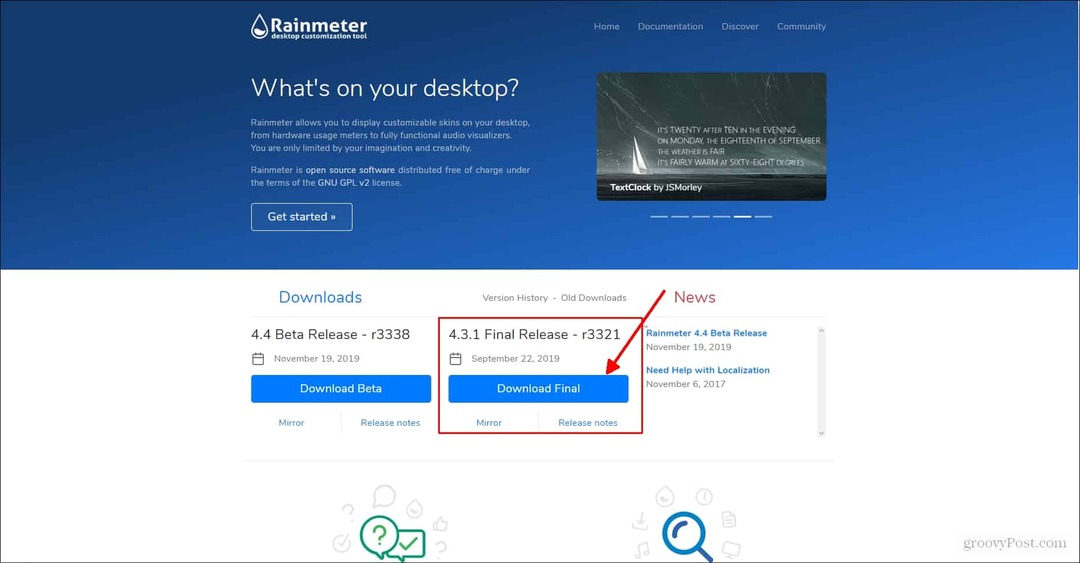
Setelah Anda mengklik unduhan final itu akan meminta Anda untuk menyimpan file pengaturan ke unduhan. Klik simpan dan tunggu untuk mengunduh. Anda kemudian ingin mencari di mana itu disimpan dalam file explorer Anda dan klik dua kali file setup. Wizard pengaturan akan meminta Anda untuk memilih instalasi standar atau instalasi portabel. Kami akan melakukan instalasi standar yang direkomendasikan. Instalasi standar dipilih secara default, jadi Anda hanya ingin mengklik berikutnya.
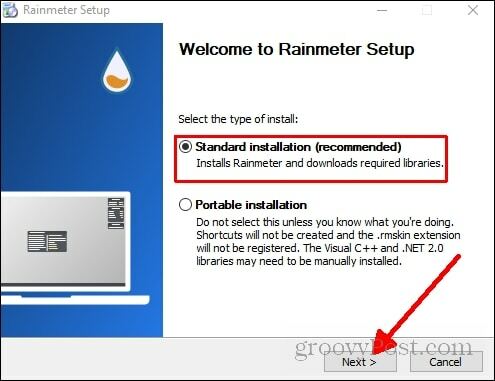
Setelah Anda mengklik berikutnya, itu akan meminta Anda untuk memilih tempat untuk menyimpan file program. Kami hanya akan pergi dengan lokasi default. Anda hanya ingin mengklik Install dan pilih mengizinkan ketika diminta untuk memungkinkan Rainmeter melakukan perubahan.
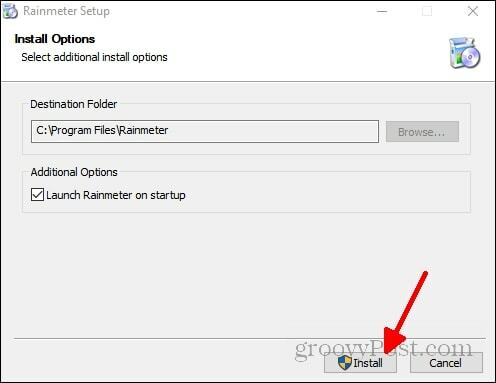
Sekarang setelah Anda mengunduh, beberapa skin default akan muncul. Ini adalah tata letak yang telah ditetapkan Rainmeter secara default. Ada beberapa cara untuk membuka menu utama Rainmeter. Anda dapat mengklik kanan kulit default yang dimuat dan klik mengatur kulit.
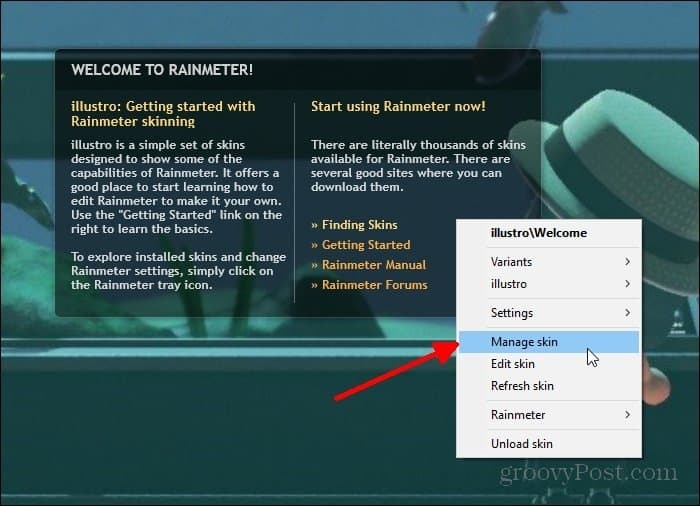
Entah itu atau Anda dapat menemukan di mana ikon shortcut untuk Rainmeter disimpan dan klik dua kali. Saya memilikinya di toolbar saya, jadi saya akan membuka menu Rainmeter dari sana.
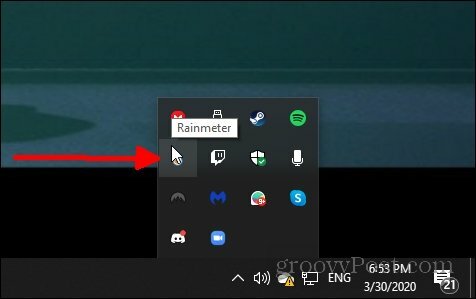
Setelah Anda membuka menu Rainmeter, Anda mungkin sedikit bingung. Ada banyak hal untuk diproses pada menu, tetapi yakinlah Anda tidak perlu memahami setiap bagian dari menu ini untuk mendapatkan desktop yang terlihat bagus. Di bagian selanjutnya, saya akan membahas cara memuat skin sekarang setelah Anda mengunduh Rainmeter dan tahu bagaimana menuju ke menu.
Memuat Skin Rainmeter
Proses pengunduhan kulit dan mendapatkannya di desktop Anda cukup sederhana. Menemukan kulit yang bagus dan menyesuaikan kulit agar terlihat seperti yang Anda inginkan adalah hal yang agak membingungkan. Untuk memulai, mari temukan kulitnya. Ingat, komunitas yang membuat skin Rainmeter adalah Open Source yang berarti siapa pun dapat membuat skin dan mempostingnya secara online untuk diunduh.
Ini juga berarti ada kemungkinan kegiatan berbahaya. Setiap kali Anda mengunduh sesuatu yang diposkan dari sumber independen yang tidak dapat Anda verifikasi integritasnya, ada tingkat kehati-hatian dan pemahaman yang perlu Anda miliki saat memeriksanya. Hati-hati saat mengunduh skin dan pastikan Anda tidak mengunduh apa pun yang tidak ingin Anda unduh.
Dengan adanya peringatan itu, mari kita lanjutkan mencari dan mengunduh skin secara aktual. Melalui proses ini, saya telah menggunakan situs web Skin Visual untuk menemukan kulit yang saya inginkan. Anda juga dapat menemukan kulit pada seni yang menyimpang. Rainmeter menyediakan daftar sumber daya Anda dapat menggunakan juga untuk menemukan kulit yang Anda sukai.
Saya akan menggunakan skin yang saya temukan di Visual Skins untuk menunjukkan pengunduhan skin. Untuk memulai, cari tautan unduhan untuk kulit yang ingin Anda pasang.
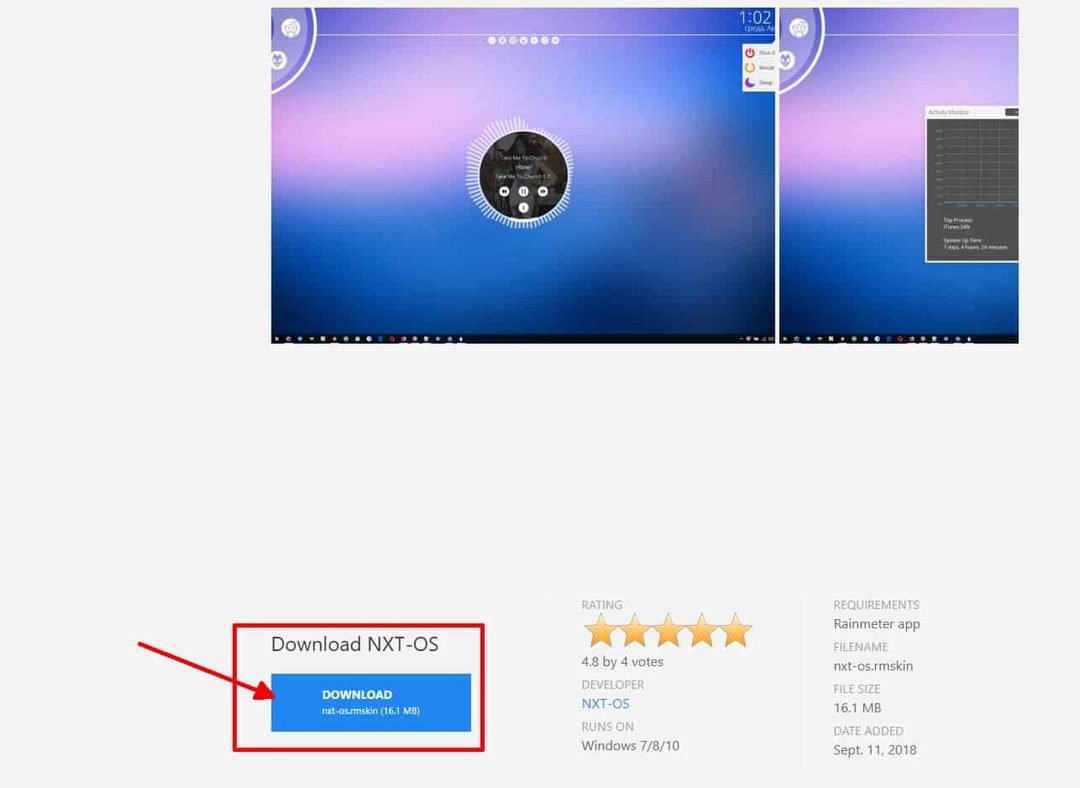
Ini adalah tautan unduhan untuk kulit yang akan saya tunjukkan.
Setelah Anda klik itu, skin akan secara otomatis mengunduh. Untuk mengaktifkannya, cari di mana skin itu diunduh dan klik dua kali pada file. Ikon akan terlihat seperti ini:

Klik dua kali pada itu dan kulit akan secara otomatis memuat ke desktop Anda.
Membongkar Skins
Jika Anda tidak suka tampilannya dan ingin menghapusnya, Anda harus melakukannya membongkar Itu. Ada dua cara untuk melakukannya membongkar kulit dari desktop Anda. Pertama, Anda bisa mengklik kanan pada kulit dan mengklik membongkar kulit.
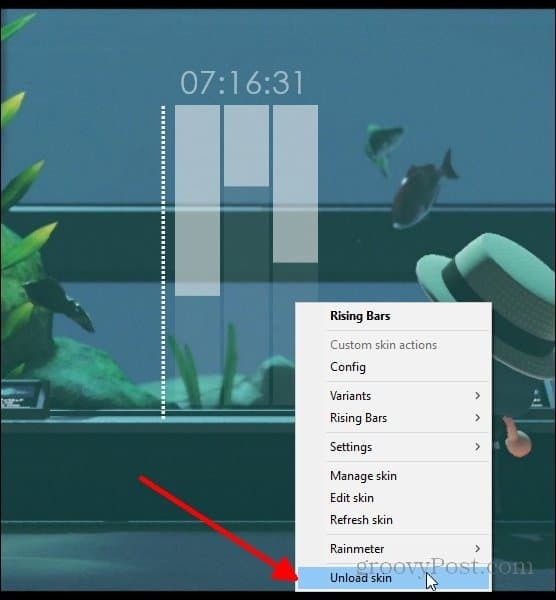
Ketika Anda mengklik itu kulit harus dihapus dari desktop Anda. Anda juga dapat membuka menu Rainmeter, yang kami temukan sebelumnya, dan buka kulitnya dari sana.
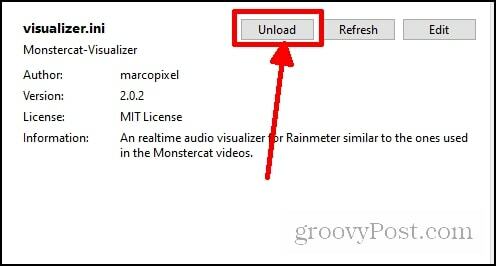
Setiap skin Rainmeter berfungsi secara berbeda, sehingga mencakup spesifikasi kustomisasi kulit tidak bermanfaat di sini karena ini lebih merupakan tinjauan umum tentang cara mendapatkan dan mematikan skin pada desktop Anda. Beberapa skin semudah mengunduh dan mengklik dua kali untuk membuka. Kemudian Anda bisa mengklik dan menariknya ke tempat yang Anda inginkan. Anda dapat menggabungkan kulit yang berbeda juga. Beberapa skin mencakup banyak bagian yang berbeda, seperti yang saya unduh dalam contoh saya.
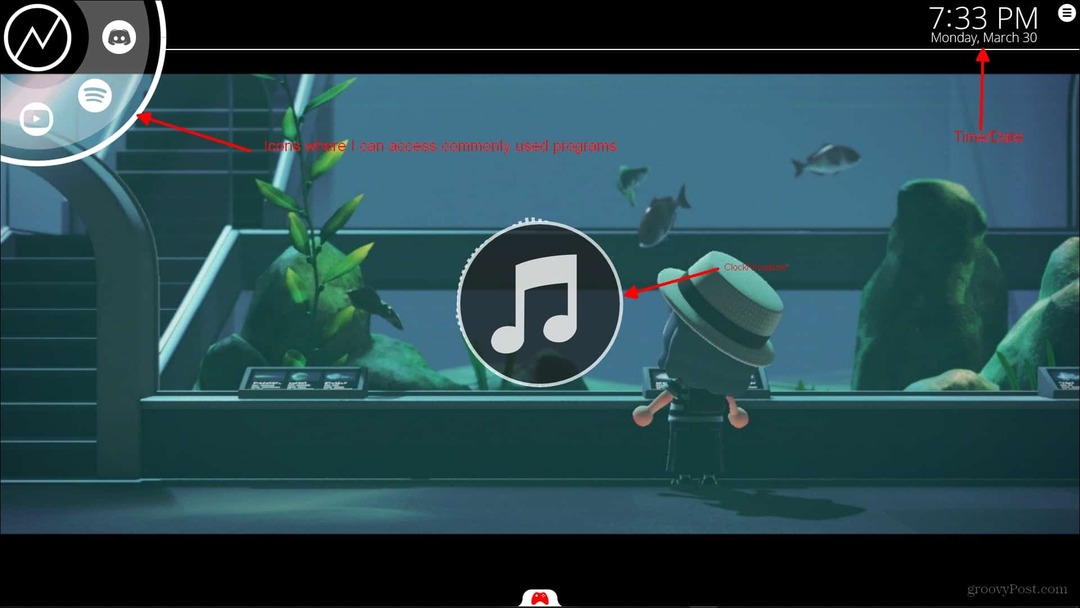
Semua hal ini termasuk kulit. Tidak semua kulit seperti ini. Beberapa skin hanya berupa jam, visualisator, dll.
Skin yang saya unduh hadir dengan tata letak ini. Ini disebut NXT-OS jika Anda menginginkan kulit yang baik yang sudah memiliki banyak fitur yang telah ditetapkan. Anda juga dapat mengunduh berbagai bagian, seperti jam dan visualisator, secara terpisah seperti yang saya lakukan pada tampilan kedua.
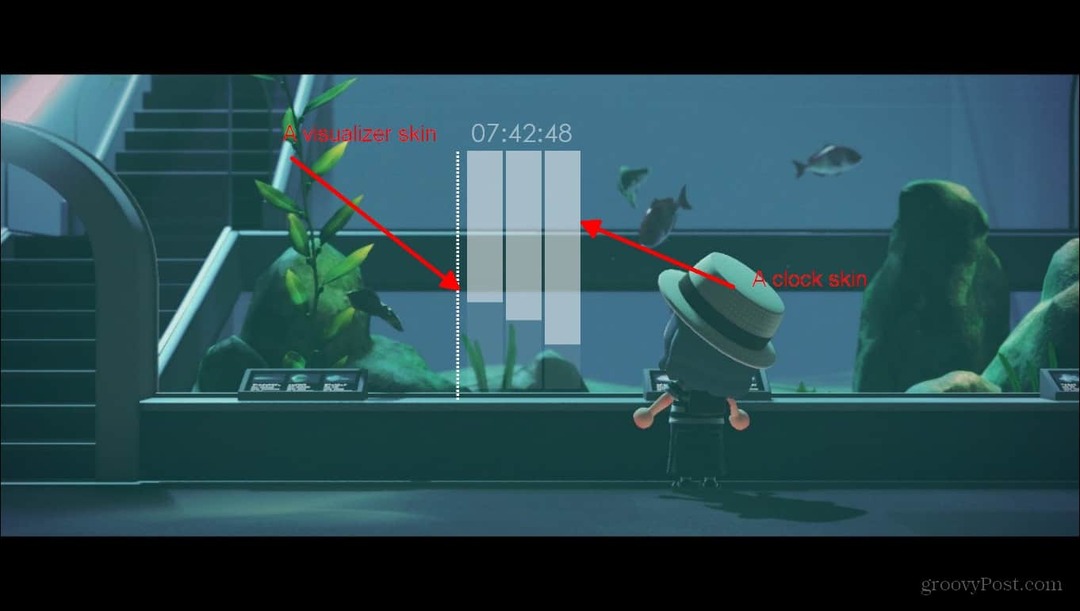
Ini adalah monitor kedua saya dengan dua skin yang berbeda digabungkan untuk membuat tampilan jam yang bagus.
Dengan jenis kulit ini, untuk menempatkannya di tempat yang Anda inginkan, Anda hanya perlu mengeklik dan menahannya, lalu seret kulit ke lokasi di desktop yang Anda inginkan. Banyak skin akan memiliki menu pengaturan juga jika mereka menyertakan beberapa bagian. Untuk NXT-OS skin, ada proses pengaturan yang harus Anda lalui, dan layar pembuka yang dapat Anda akses kapan saja. Beginilah tampilan layar sambutan.
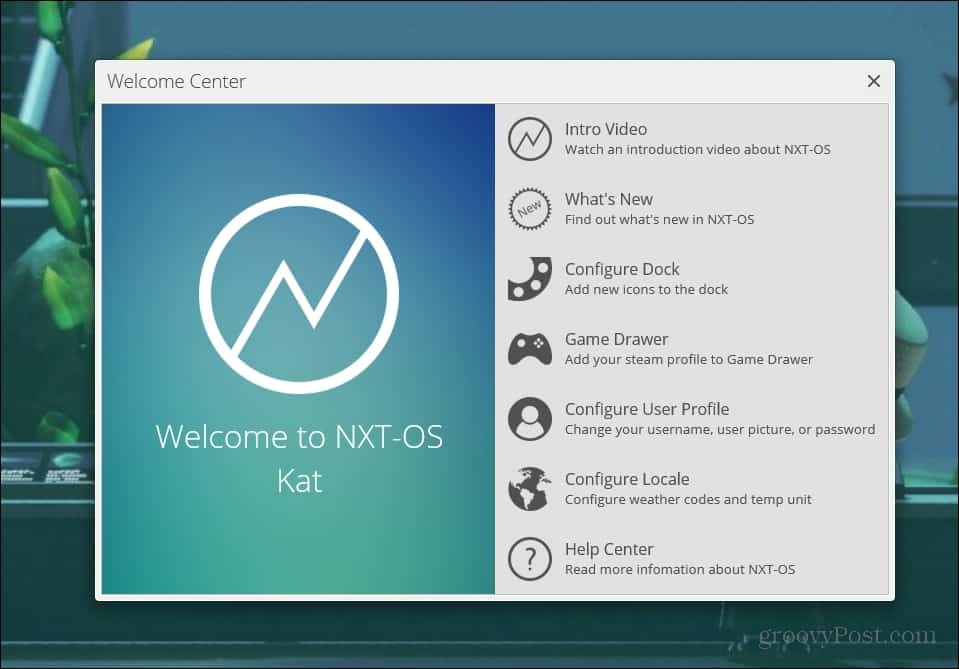
Menu selamat datang
Ada juga menu pengaturan untuk menyesuaikan berbagai bagian kulit.
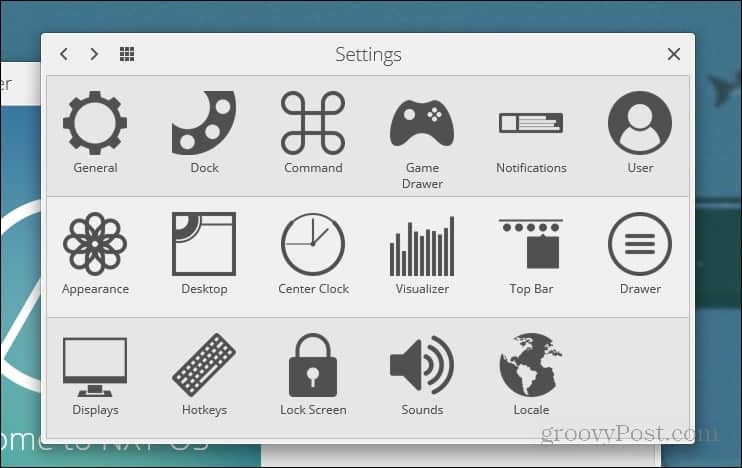
Menu pengaturan
Menyimpulkan
Itu semua tergantung pada apa yang Anda temukan di sana dan bagaimana pengembang mengatur kulit mereka. Situs Rainmeter menyediakan banyak sumber daya untuk membuat desktop yang terlihat bagus, dan ada komunitas besar orang yang menggunakan Rainmeter dan membuat kulit mereka sendiri.
Di situs Rainmeter, mereka menyediakan tautan ke forum mereka di mana banyak orang mendiskusikan pertanyaan / masalah yang mereka miliki di Rainmeter. Cara terbaik untuk mendapatkan desktop yang tepat yang Anda inginkan adalah dengan terjun ke komunitas. Saya harap artikel ini setidaknya memberi Anda gambaran umum tentang cara menavigasi Rainmeter dan mengaturnya di komputer Anda.
